在Macbook使用久之后,会发现本来还富裕的硬盘,变得越来越少,尤其现在Macbook使用容量很小的固态硬盘。在此种情况下,该如何清理Macbook垃圾文件,以保证Macbook有足够空间做其他事情呢?
1、首先,先打开用户的资源库,因为大部分垃圾文件都在资源库中
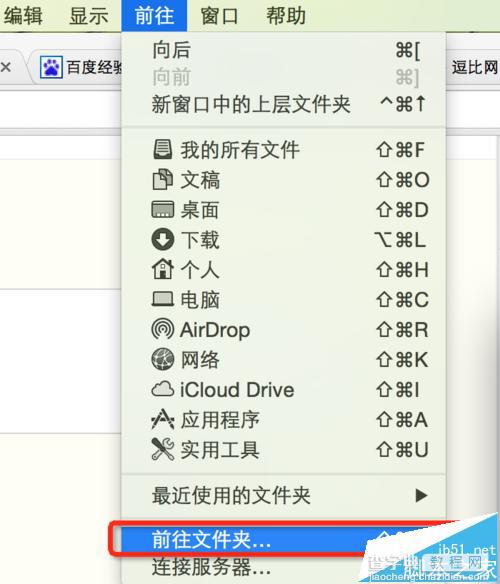
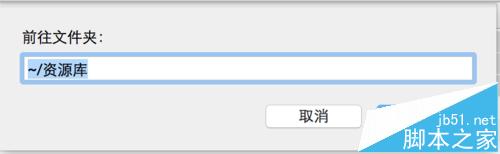
2、如果你是一个iOS开发者,那你需要注意资源库目录下的Developer下的两个字目录
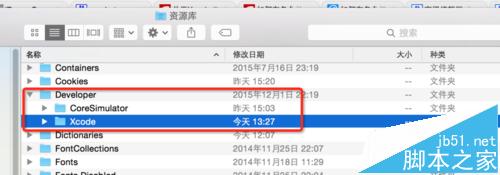
3、删除“~/资源库/Developer/Xcode/DerivedData/”目录的文件,该目录下的内容是Xcode在编译过程中产生的中间件,并且文件还特别大,在编译完成后能够被删除,
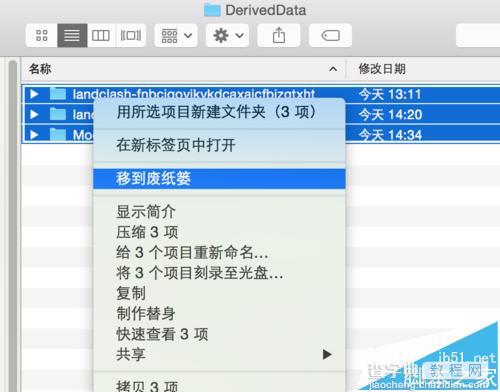
4、删除“~/资源库/Developer/CoreSimulator/Devices/”目录的文件,该目录下的内容是Xcode在做模拟器调试时生成的模拟器的数据,如果模拟器不再使用也可以删除
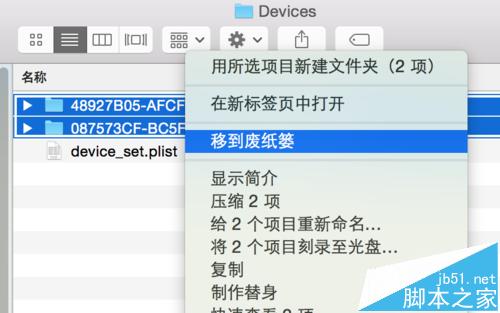
5、如果你非开发者,可以删除“~/资源库/Application Support/MobileSync/Backup”目录的文件。这里面保存着 iTunes备份 iPhone 与 iPad 系统与文件的文件. 当备份或者升级出现问题的时候, iTunes会创建一个全新的备份. 这样就会增加一些磁盘占用. 实在硬盘吃紧,也可以删掉此处的文件。不过再次同步手机的时候还会出现
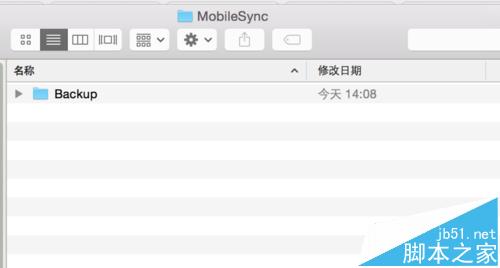
6、查看下系统的存储信息,发现多出了十几G
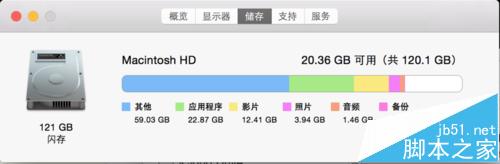
【Macbook怎么清理系统垃圾? Macbook日常维护教程】相关文章:
★ 三星chromebook2怎么样?三星chromebook 2上手评测教程
★ 为笔记本加装3G天线(针对带有空闲mini PCI-E插槽的机型)
